Tarea
PV04: Coordenadas en el plano cartesiano
Requisitos de finalización
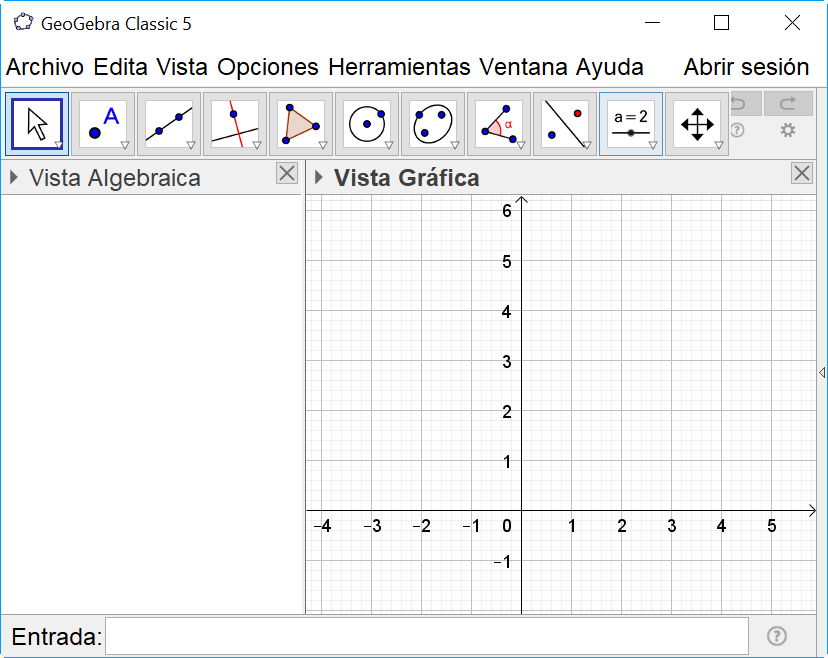
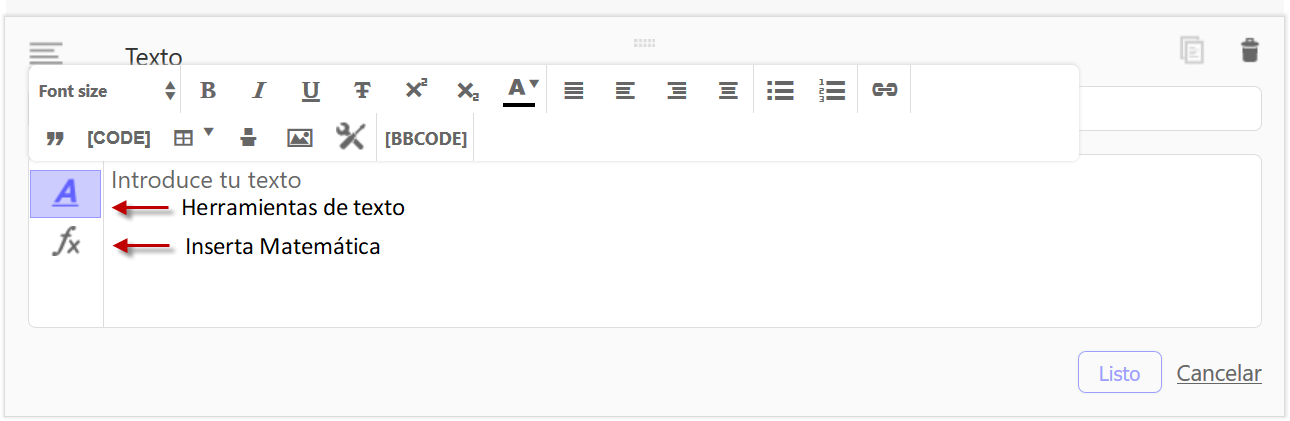
VIII. No olvides revisar los videos colocados en la sección de recursos del tema para poder concretar satisfactoriamente esta actividad.
Cierre: martes, 17 de enero de 2023, 23:55
OBJETIVO: Con esta actividad aprenderás a representar puntos en el plano con el apoyo del software GeoGebra.
DESCRIPCIÓN:
Esta actividad es individual.
I. Ingresa al sitio de GeoGebra y, desde el menú principal, haz clic en Descargar aplicaciones. Descarga GeoGebra Clásico 5 e instala la aplicación en tu computadora. Es importante que descargues esta versión, ya que GeoGebra Clásico 6 tiene una interfaz distinta a la que trabajaremos en el curso.
II. Hecho esto, abre GeoGebra desde tu PC. Verás un espacio de trabajo con una vista gráfica y otra algebraica, además de una barra de entrada:
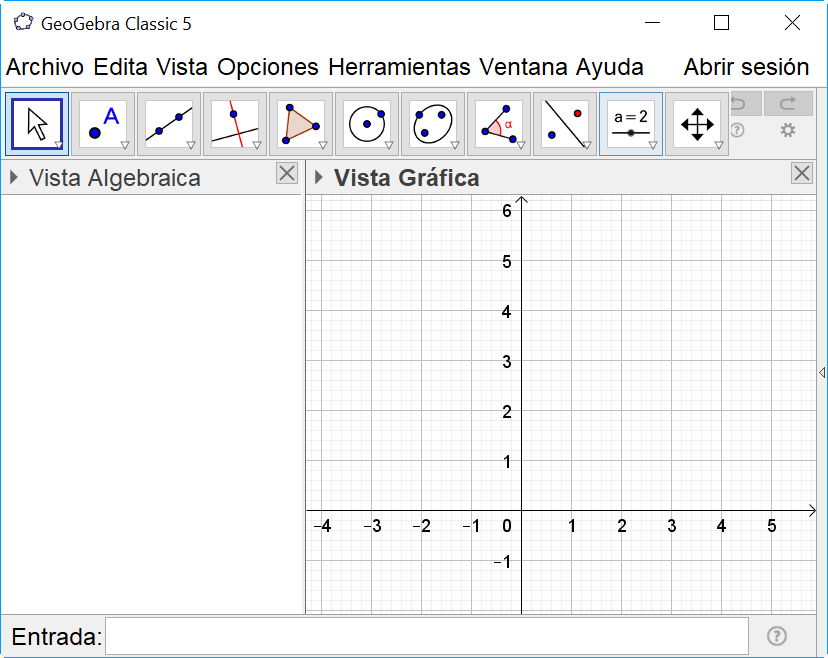
III. Desde la barra de entrada de GeoGebra, ingresa los siguientes pares ordenados:
- A=(2,8)
- B=(8,12)
- C=(14,6)
Sé cuidadoso en el uso de mayúsculas, pues GeoGebra interpreta a los pares ordenados asignados a letras mayúsculas como puntos; en tanto que a los asignados a minúsculas, como vectores.
IV. Ahora, desde el menú de herramientas selecciona Punto  . El ícono respectivo debe quedar marcado en azul para indicar que la herramienta está activada. Haz clic en el plano de la vista gráfica para crear los siguientes pares ordenados:
. El ícono respectivo debe quedar marcado en azul para indicar que la herramienta está activada. Haz clic en el plano de la vista gráfica para crear los siguientes pares ordenados:
- D=(16,8)
- E=(18,10)
Todos los puntos que has creado son libres, es decir, pueden moverse. Selecciona la herramienta Elige y mueve  para comprobarlo. Experimenta y deja los puntos en las coordenadas que se indican en esta actividad.
para comprobarlo. Experimenta y deja los puntos en las coordenadas que se indican en esta actividad.
V. Guarda tu archivo GeoGebra. Enseguida, desde la barra de herramientas elige Archivo y luego la opción Compartir. El software se conectará con el sitio GeoGebra y te permitirá subir directamente la escena a tu cuenta.
VI. Desde tu cuenta GeoGebra, ingresa al libro que creaste en la práctica PV03. En la esquina superior derecha, aparecerá el ícono  el cual te permitirá editar tu libro.
el cual te permitirá editar tu libro.
VI. Agrega un capítulo a tu libro y coloca en él la escena creada. Ingresa a la versión editable de la hoja de la escena y, con el botón  , elige Texto. Con ello se insertará un editor en tu escena desde el cual podrás agregar tanto texto como ecuaciones:
, elige Texto. Con ello se insertará un editor en tu escena desde el cual podrás agregar tanto texto como ecuaciones:
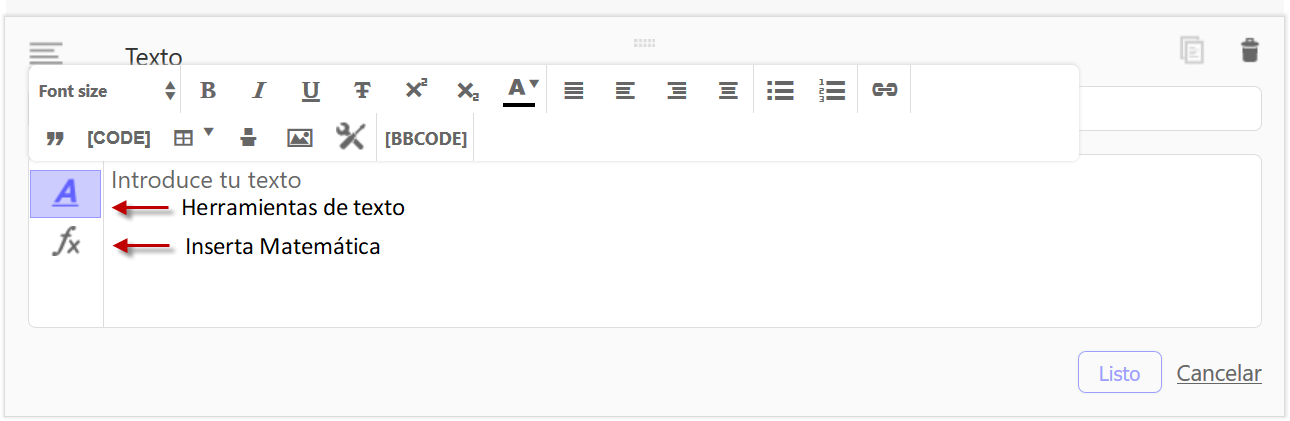
Con el apoyo del editor, agrega un breve texto en el que expliques*:
- Qué es un punto.
- Qué es un vector.
- Qué es un espacio afín.
- Qué es un espacio vectorial.
- Cuáles son las propiedades fundamentales de un espacio vectorial.
Guarda los cambios hechos a tu libro y no olvides indicar tus fuentes. Haz clic aquí para ver un ejemplo de cómo debería quedar este capítulo en tu libro Geogebra.
VII. Cuando tu libro esté listo,
desde esta actividad, haz clic en el botón Agregar entrega y escribe
"¡Listo!" en el editor de texto. Después, oprime el botón Guardar
cambios para que el sistema registre la entrega de esta actividad.
* Nota: Estas son algunas preguntas que podrían dejarse al estudiante al llevar esta actividad al aula. Para efectos de este curso DGAPA, puedes omitir este punto de la presente práctica virtual si así lo deseas.
VALOR EN CALIFICACIÓN: 10% de la calificación global del curso.
